Android Mesajlaşma Uygulaması Çalışmıyor mu? Bu 10 En İyi Düzeltmeyi Deneyin
Yayınlanan: 2022-03-16Android mesajlaşma uygulamasının çalışmamasının nedeninin ne olduğunu merak ettiniz mi? Bunu çözmenin en iyi yollarını mı arıyorsunuz?
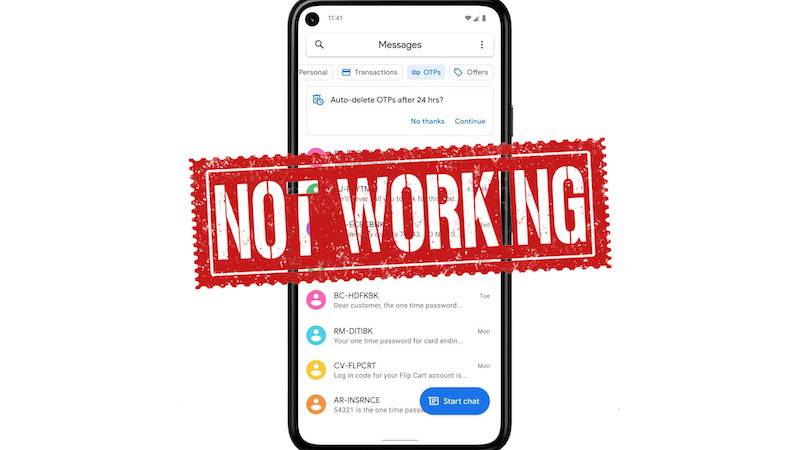
SMS mesajları, çevrimiçi mesajlaşma uygulamalarının ortaya çıkmasına rağmen hala yaygın olarak kullanılmaktadır. Çoğu hizmet sağlayıcı ve işletme, müşterileriyle bu ortam aracılığıyla iletişim kurar ve herkesin İnternet'e erişimi yoktur. Bu nedenle, bu iletişim yöntemi hala oldukça sağlamdır.
Bazen telefonlarımızdaki hatalar nedeniyle mesajlaşma uygulamaları çalışmaz. Ya da yanlışlıkla cihazımızdaki mesajlaşma ayarlarına bulaştıysak. Bu çok talihsiz bir durum çünkü mesajlaşma uygulamaları insanlara ulaşmak ve bilgi almak için elimizdeki en yakın şey. Ancak burada listelenen çözümlerden birini veya birkaçını denerseniz, Android telefonunuzdaki sorun çözülebilir.
İçindekiler
Mesajlaşma uygulamam neden çalışmıyor?
Android mesajlaşma uygulamasının çalışmamasının nedenleri iki kategoride toplanabilir: cihazınız ve ağınız. Ayarlarla uğraştığınız veya cihazınızın hafızası dolu olduğu için mesajlaşma uygulamanız çalışmıyor olabilir. Ayrıca, akıllı telefonunuzda bir hata varsa veya mesajlaşma uygulamanız eskiyse, beklenmedik bir şekilde çalışmayı durdurabilir.
Sorun sizin tarafınızdan değil, ağ sağlayıcınızdan kaynaklanıyor olabilir, bu durumda biraz zaman ayırıp ağın geri yüklenmesi en iyisidir. Bu sorunlardan herhangi biri, mesajlaşma uygulamanızın çalışmamasının nedeni olabilir, ancak sorunun nasıl çözüleceğine dair adım adım bir kılavuz oluşturduk.
Mesajlaşma uygulamasının çalışmaması için düzeltmeler
Daha önce de belirttiğimiz gibi, Android SMS uygulamanızın çalışmayı durdurmasının birden çok nedeni olabilir. Sorunu gidermenin en iyi yolu, olası her nedeni sistematik ve metodik olarak ortadan kaldırmaktır. Bu sorun giderme ipuçlarından biri, Android mesajlaşma uygulamanızın çalışmaması sorununu çözmenize yardımcı olmalıdır. O halde ilk ipucuyla başlayalım.
Yöntem 1: Uçak Modunun etkin olup olmadığını kontrol edin
Uçak modu, tüm ağ etkinliğini durduran Android cihazlarda bulunan bir özelliktir. Bu, pil ömründen tasarruf etmeye çalışırken veya hizmetin olmadığı bir bölgedeyken yardımcı olabilir. Mesajlaşma uygulamanızla ilgili sorun yaşıyorsanız, sağlamanız gereken ilk şey uçak modunun kapalı olmasıdır. Bu kulağa çok saçma gelebilir, ama ister inanın ister inanmayın, en yaygın nedenlerden biridir.
Yöntem 2: Mesajlaşma uygulamasını durdurmaya zorla
Mesajlar uygulamanızın bazı özellikleri çalışmayı durdurduysa, uygulama bir şekilde kilitlenmiş olabilir. Bunu düzeltmenin en iyi yolu, uygulamayı zorla kapatıp yeniden açmaktır. Bundan sonra, uygulama yeniden başlatılacaktır. Mesajlar uygulamasını kapatmaya nasıl zorlayabileceğiniz aşağıda açıklanmıştır:
- Telefonunuzda Ayarlar'ı açın.
- Uygulama yönetimine tıklayın.

- Ardından Uygulama Ayarları'nı seçin
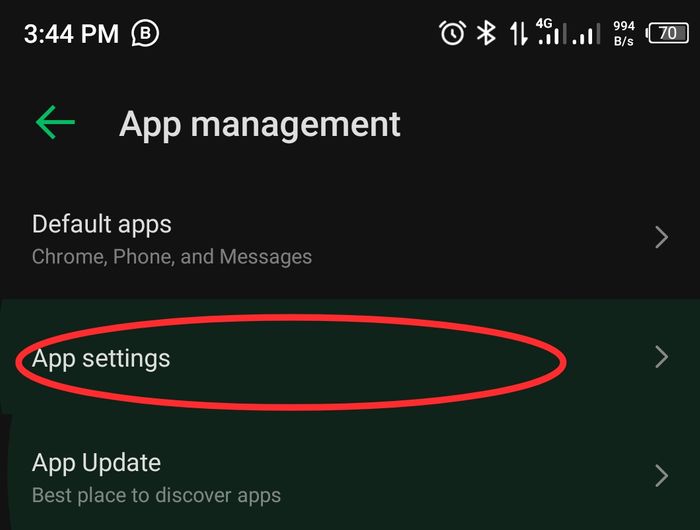
- Telefonunuzdaki tüm uygulamaları gösteren bir sayfaya yönlendirileceksiniz; Mesajlar'ı seçin.
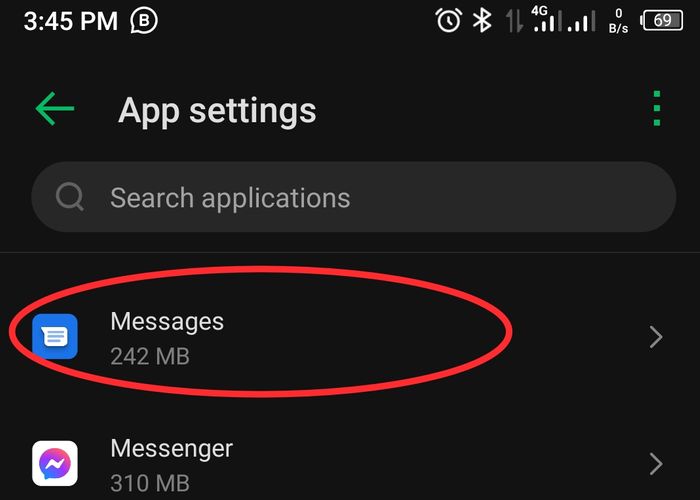
- Bundan sonra, daha sonra yeniden açılabilen ancak yeni bir başlangıçla uygulamayı kapatmak için Zorla durdur'a dokunun.
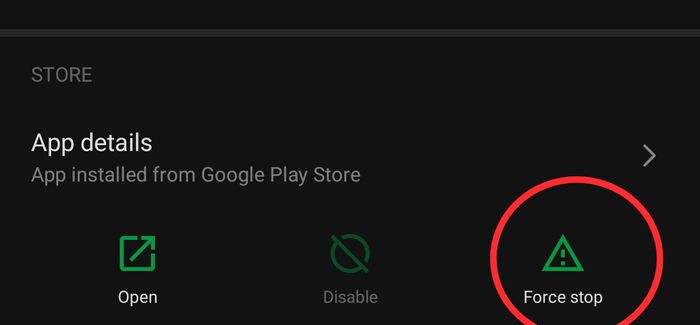
Uygulama listenizdeki Mesajlar uygulamasına uzun basın >>> Ortaya çıkan menüden Uygulama bilgisi >>> Ardından Zorla durdurma düğmesine basın.
Yöntem 3: Telefonu yeniden başlatın
Bu, akıllı telefon sorunlarını çözmenin en etkili yollarından biridir ve çoğu zaman işe yarar. Ancak, Android uzun bir süre kullanıldığında, "Android mesaj uygulamasının çalışmıyor" sorununun nedeni olabilecek hatalar geliştirme eğilimindedir. Bu nedenle, telefonu yeniden başlatmak denemeye değer. Bunu yapmak için, güç düğmesini basılı tutun ve Yeniden Başlat'ı seçin. Ardından, telefonunuz tekrar açıldığında sorunun çözülüp çözülmediğini kontrol edin.
Yöntem 4: Önbelleği ve verileri temizle
Önbelleklerin ve verilerin, cihazlarınızdaki uygulamaları sorunsuz bir şekilde çalıştırmanıza yardımcı olması beklenir. Ancak, bu önbellekler sonunda akıllı telefonunuzla uyumsuz hale gelebilir veya mesajlaşma uygulamasındaki önbellekler zaten bozulmuş olabilir. Bu eski önbellekleri ve verileri kaldırmak, uygulamanın temiz bir sayfa açarak yeniden başlatılmasına ve Android mesajlaşma uygulamasının çalışmama sorununu düzeltmesine yardımcı olabilir. Cihazınızdaki önbellekleri ve verileri temizlemek için aşağıdaki adımları izleyin:
- Telefonunuzda Ayarlar'a gidin ve Uygulama yönetimi'ni seçin.

- Uygulama Ayarları'na tıklayın.
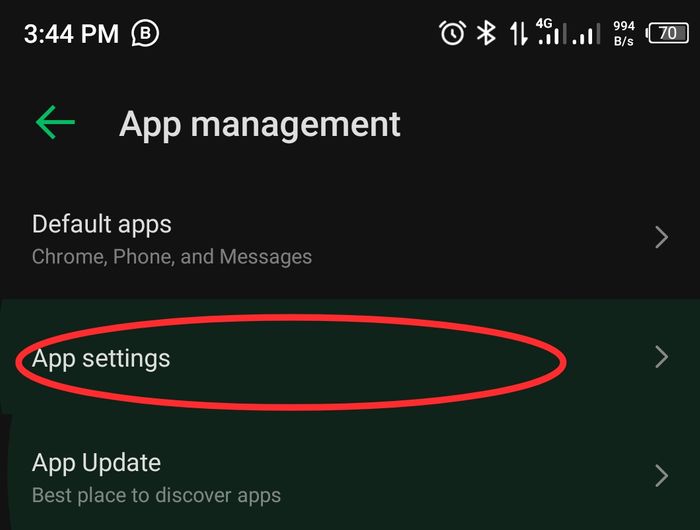
- Ardından Uygulama listesi altında Mesajlar'ı seçin.
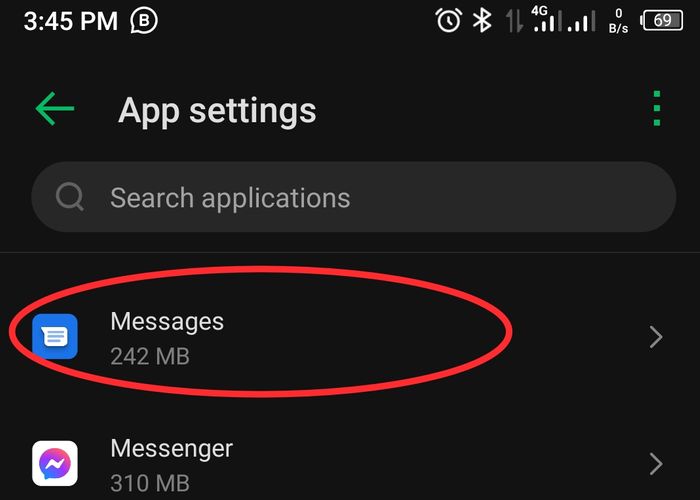
- Depolama ve Önbellek öğesine dokunun.
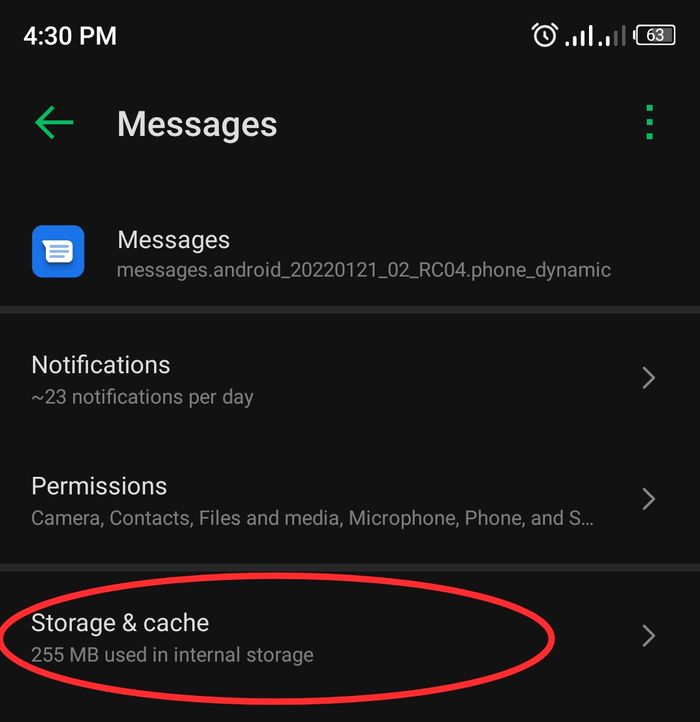
- Çıkan sayfada Önbelleği temizle'ye tıklayın.
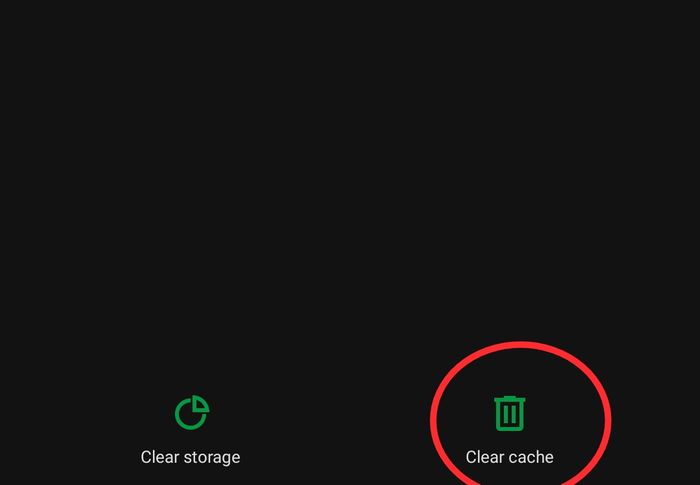
Yöntem 5: Mesajları varsayılan uygulamanız yapın
Mesajlar, yalnızca uygulamayı varsayılan uygulama olarak ayarlarsanız telefonunuzda çalışır. Telefonunuzda birden fazla mesajlaşma uygulamanız varsa veya Mesajlar'ı yanlışlıkla varsayılan mesajlaşma uygulaması olarak ayarladıysanız, uygulama üzerinden mesaj alamayabilirsiniz. Bunları geri yüklemek için bu talimatları izleyin;
- Ayarlar'a gidin.
- Uygulama yönetimi'ni seçin.

- Varsayılan uygulamalar'a tıklayın.
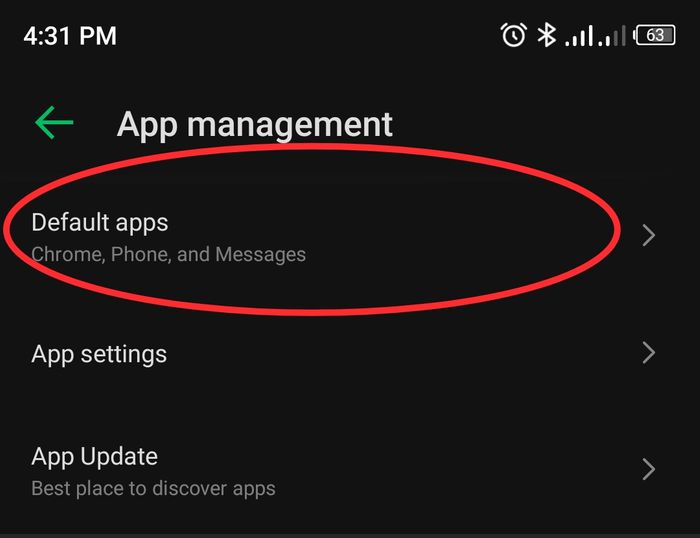

- Ardından SMS uygulamasına dokunun ve varsayılan uygulama olarak Mesajlar'ı seçin.
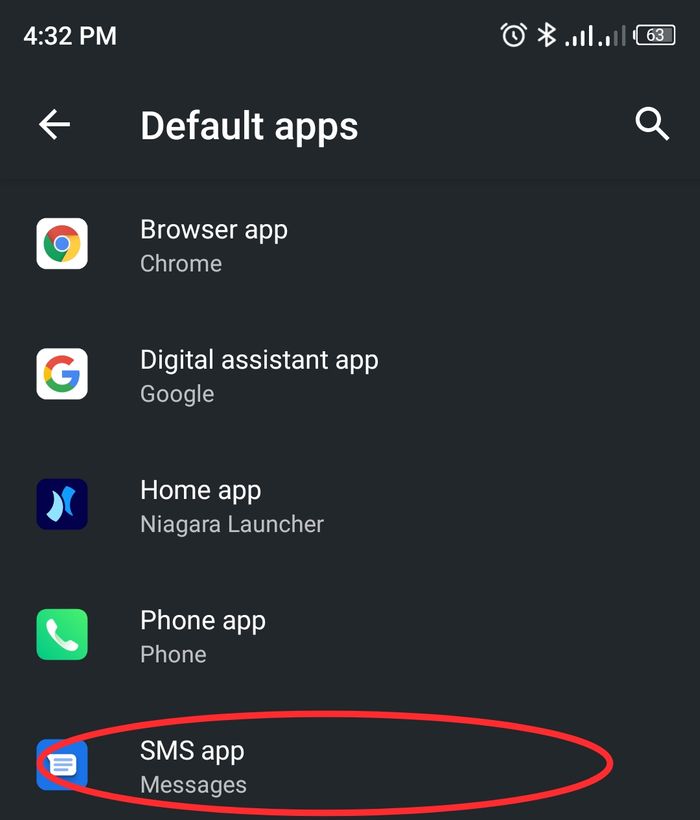
Yöntem 5: Mesajlar uygulamasını güncelleyin
Çoğumuz uygulamaların en son sürümüne güncelleme yapmayı görmezden geliriz. Ancak, uygulamaların eski sürümleri, bu sorunun nedeni olabilecek hatalara eğilimlidir. Bu nedenle, uygulamanın en son sürümünü indirmek için Google Play Store'u ziyaret etmelisiniz.
Yöntem 6: Güvenli Modda Önyükleme
Android Messaging uygulamasının çökme sorunu, üçüncü taraf bir uygulamadan kaynaklanan bir parazit nedeniyle ortaya çıkabilir. Nedeni olabilecek üçüncü taraf uygulamasını gösteremiyorsanız, nedeni doğrulamak için güvenli modda önyükleme yapmak mantıklıdır. Güvenli modda önyükleme yaparak, sorunun üçüncü bir taraftan kaynaklanıp kaynaklanmadığını belirleyebilirsiniz. Güvenli modda üçüncü taraf uygulamalar çalışmaz. Bu nedenle, üçüncü taraf uygulamaların suçlanıp suçlanmayacağını belirlemenin uygun bir yolu. Normal moda döndüğünüzde, uygulamalar normal şekilde çalışacaktır.
Güvenli modda başlatmak için güç düğmesini basılı tutun. Bir güç menüsü görünecektir. Bir açılır pencere, güvenli modda başlatmayı onaylamanızı istediğinde, Güç düğmesini basılı tutun. Tamam'ı tıklayın.
Yöntem 7: Yeni mesajlar için yer açın
Cihazınızda eski mesajlar içeren önemsiz konularınız varsa, bunları silmek en iyisidir. Ayrıca hafızanızdaki/depolamanızdaki kullanılmayan dosyaları silerek yeni mesajlara yer açabilirsiniz. Bu, yalnızca yeni mesajlar için değil, aynı zamanda Mesajlar uygulaması için de alan yaratır.
Telefonunuzda dosya yöneticisini başlatın ve yer açmak için gereksiz dosyaları silin.
Yöntem 8: Ağ Ayarlarını Sıfırla
Daha önce de belirtildiği gibi, mesajlaşma uygulaması hatası telefonunuzdan gelmiyor olabilir. Servis sağlayıcınızın ağındaki bir aksaklık, sorunun nedeni olabilir. Ağ sıfırlama işlemini gerçekleştirerek ağ hizmetini geri yükleyebilirsiniz. Bunu yapmak için aşağıdaki adımları uygulayın:
- Ayarlar'ı açın ve Sistem'i seçin.
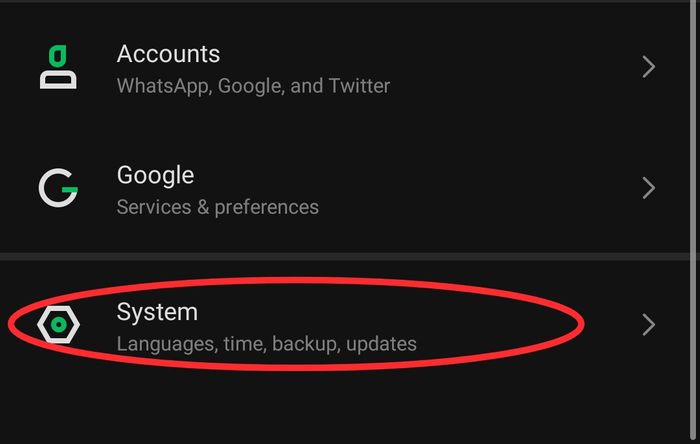
- Sıfırlama Seçeneği'ne dokunun.
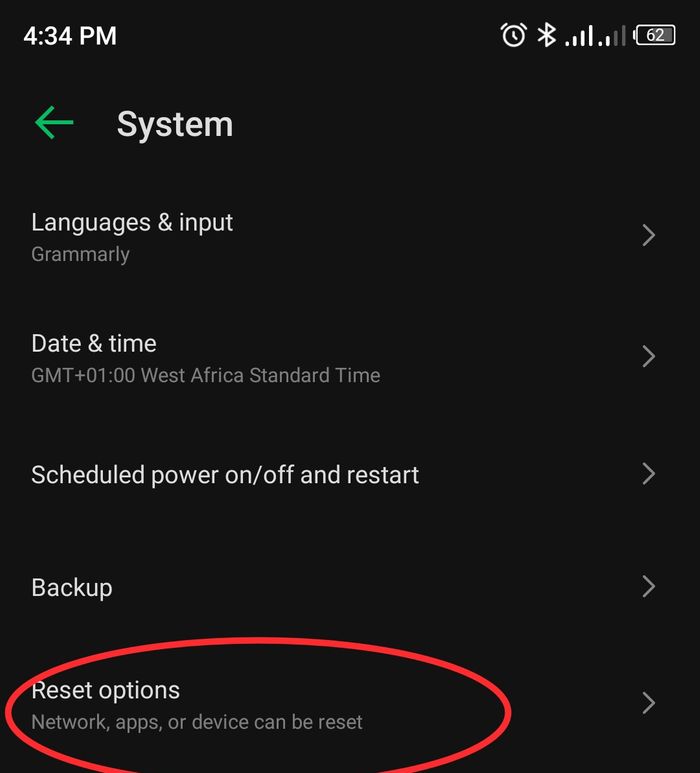
- WiFi, mobil ve Bluetooth'u Sıfırla'ya tıklayın
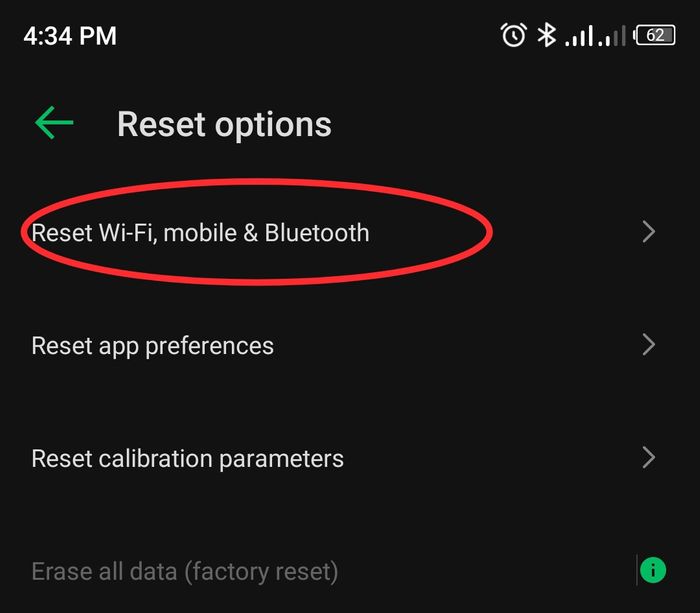
- Ardından Ayarları Sıfırla'ya dokunun
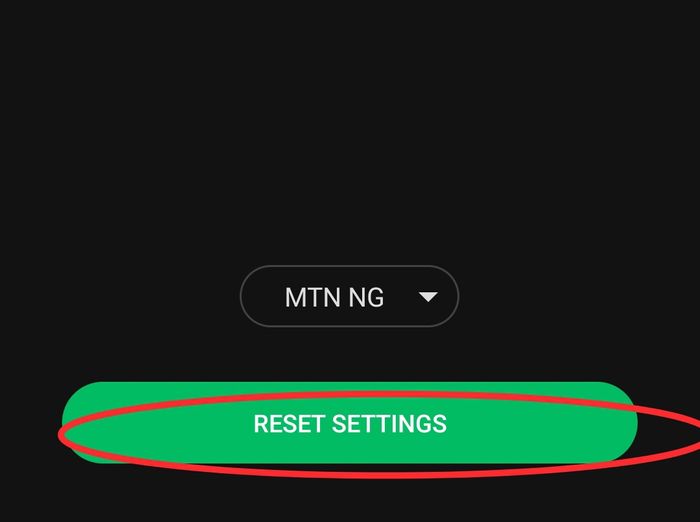
Yöntem 9: Telefonunuzu Fabrika Ayarlarına Sıfırlayın
Diğer yaklaşımlardan hiçbiri etkili görünmüyorsa, bu son alternatifiniz olmalıdır. Bu yöntem tüm verilerinizi silecektir, ancak Android Mesajlar uygulamasının çalışmama sorununu çözme olasılığı yüksektir, çünkü telefonunuzu ilk açtığınızda olduğu gibi yeniden başlatacaktır. Bunu yapmadan önce dosyalarınızı yedeklediğinizden emin olun. Ardından, fabrika ayarlarına sıfırlama yapmak için aşağıdaki adımları izleyin:
- Telefonunuzda Ayarlar'ı açın
- Sistem'e tıklayın ve Seçenekleri sıfırla'yı seçin.
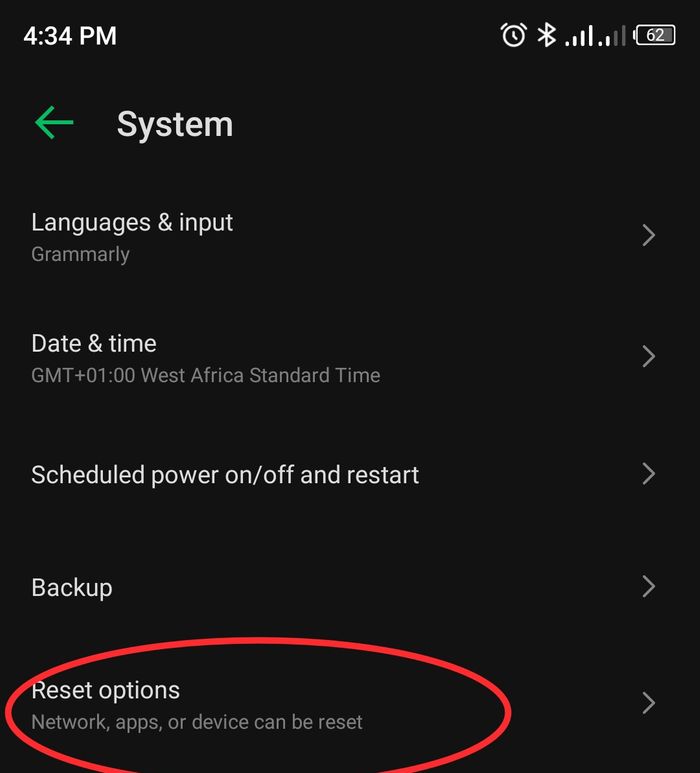
- Ardından Tüm verileri sil (fabrika ayarlarına sıfırlama) öğesine dokunun.
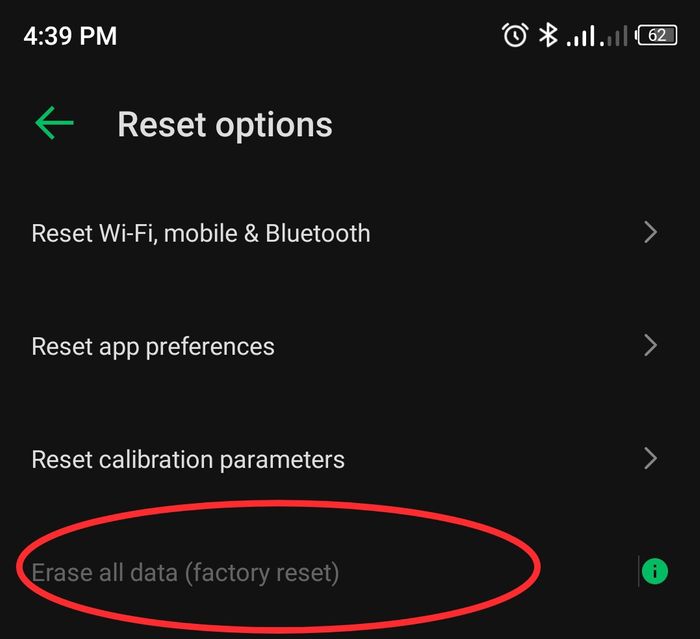
- Bu işlemi tamamlamak için ekrandaki diğer tüm istemleri izleyin.
Yöntem 10: Hücresel operatörünüzle iletişim kurun
Android mesajlaşma uygulamasının çalışmaması sorununu çözmenin başka bir yolu da mobil operatörünüzden yardım istemektir. Sisteme erişimleri olduğu için sorun kendilerinden gelirse, soruna yardımcı olabilmeleri gerekir. Sorunu çözmek için telefonunuzun üreticisiyle de iletişime geçebilirsiniz.
“Android Mesajları çalışmıyor” sorununu giderme
Bu yöntemlerden herhangi biri, Android mesajlaşma uygulamasının çalışmaması sorununa çözüm olabilir. Ancak bu arada, telefonunuzdaki sorun çözülene kadar her birini denemeye devam etmeniz gerekiyor.
SSS
Mesajlarım neden teslim edilmiyor?
"SMS'in teslim edilmemesine" neden olabilecek birkaç neden vardır, ancak çoğunlukla bunun nedeni depolama alanı eksikliği veya bozuk önbellek dosyalarıdır. Bu durumda, yer açmayı deneyin ve telefondaki eski Mesaj önbelleklerini silin.
Mesaj uygulamamı değiştirebilir miyim?
Evet, gerekirse Android telefonunuzun varsayılan mesajlaşma uygulamasını değiştirebilirsiniz. Varsayılan Mesaj uygulaması, Playstore ve diğer uygulama mağazalarında bulunan çeşitli alternatif üçüncü taraf mesajlaşma uygulamalarıyla değiştirilebilir. Ancak, Mesajlar'ın Android telefonlarda üçüncü taraf uygulamalardan daha iyi performans gösterdiğini unutmamak önemlidir.
Android'imde Neden Kısa Mesaj Gönderemiyorum?
Android telefonunuzda kısa mesaj gönderememenizin birkaç nedeni olabilir. Bir olasılık, hücresel veya veri planınızın olmaması ve yalnızca Wi-Fi kullanmanızdır. Diğer bir olasılık da servis sağlayıcınızla ilgili bir sorun olmasıdır. Kısa mesajların açık olduğundan emin olmak için telefonunuzu yeniden başlatmayı veya ayarlarınızı kontrol etmeyi de deneyebilirsiniz.
Samsung'umdaki mesaj ayarlarımı nasıl sıfırlarım?
Samsung cihazınızda mesaj ayarlarınızı sıfırlamak için:
1. Ayarlar uygulamasını açın.
2. Aşağı kaydırın ve Mesajlar'a dokunun.
3. Ayarları sıfırla düğmesine dokunun.
4. Onaylamak için Sıfırla'ya dokunun.
Bir Samsung telefonunda mesaj ayarlarının sıfırlanması, tüm mesajlarınızı varsayılan değerlerine sıfırlayacaktır. Bu aynı zamanda gönderilmemiş mesajları da siler.
Mesajlarınızı geri yüklemek için, önce mesajlaşma hesabınızı sıfırdan yeniden kurmanız gerekir.
SMS uygulamam neden çalışmıyor?
SMS uygulamanızın çalışmamasının birkaç nedeni olabilir. Bir olasılık, telefonunuzun SMS uygulamasının etkin olmamasıdır. Kontrol etmek için telefonunuzun ayarlarını açın ve "SMS" etiketli seçeneği arayın. Uygulama etkin değilse, etkinleştirin ve tekrar deneyin. Telefonunuz SMS için etkinleştirilmişse, başka bir olasılık da operatörünüzün telefonunuza SMS mesajlarının gönderilmesini engelliyor olabilir. Bu durumda, operatörünüzle iletişime geçmeniz gerekecektir.
Mesajlar uygulamam neden iPhone'umda çalışmıyor?
Mesajlar uygulamasının iPhone'unuzda neden çalışmadığını merak ediyorsanız, bunun nedeni cihazdaki bir yazılım arızası olabilir. Bunu düzeltmek için, sorunun en etkili çözümü bu olduğundan iOS'unuzu en son sürüme yükseltmeyi düşünün.
